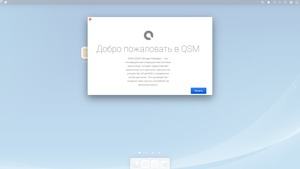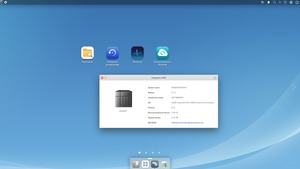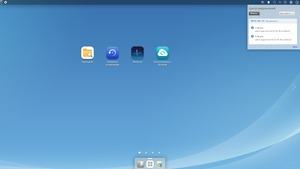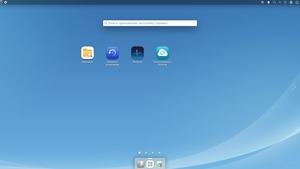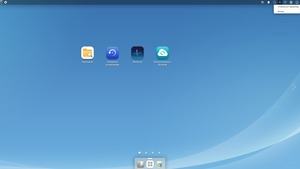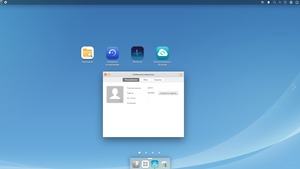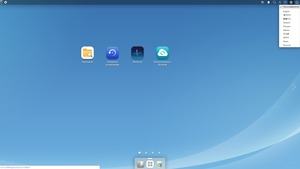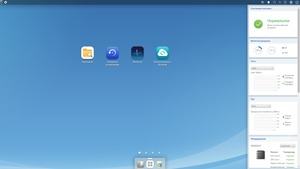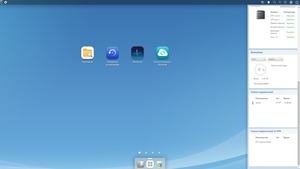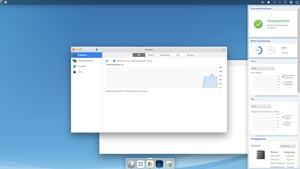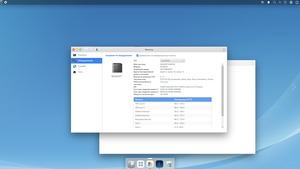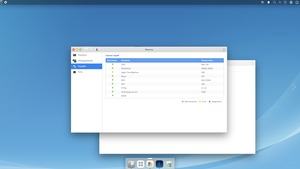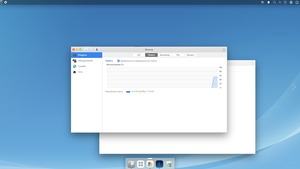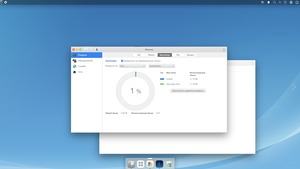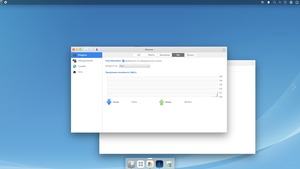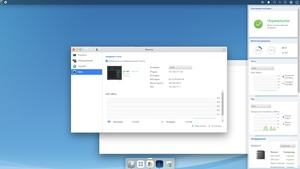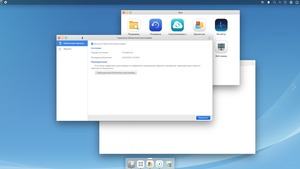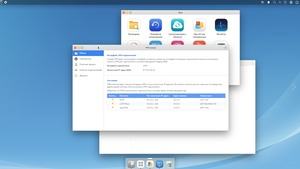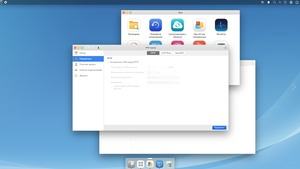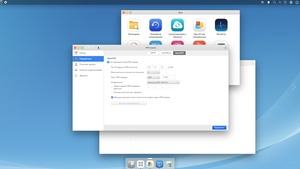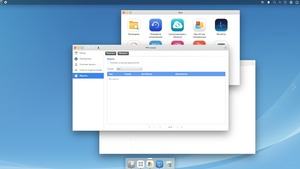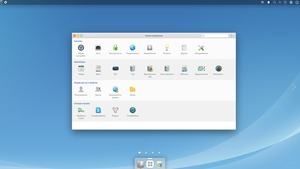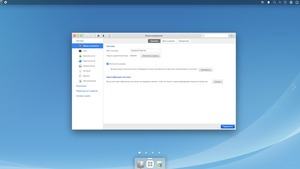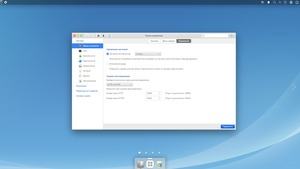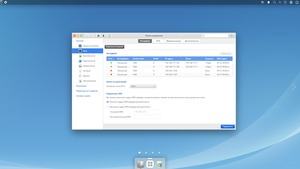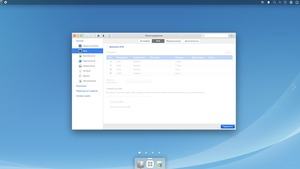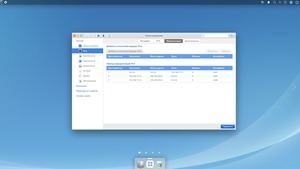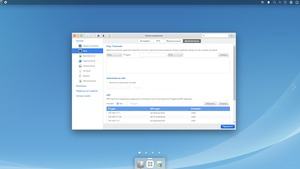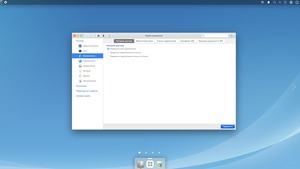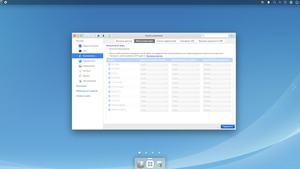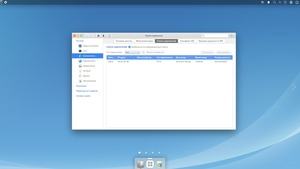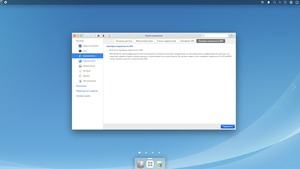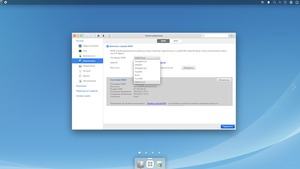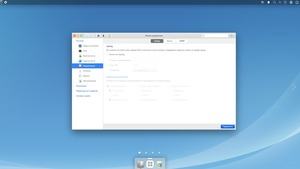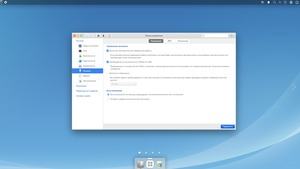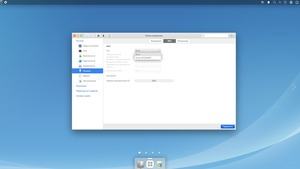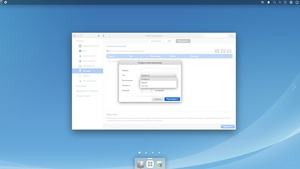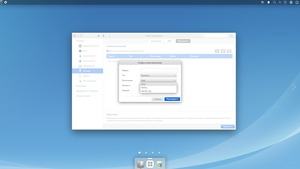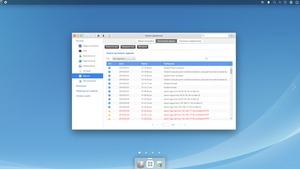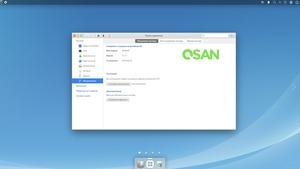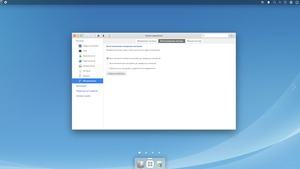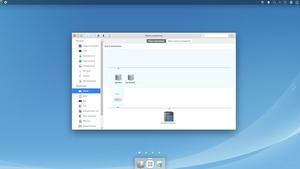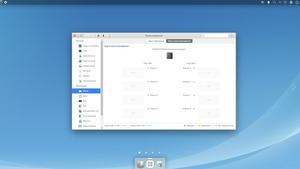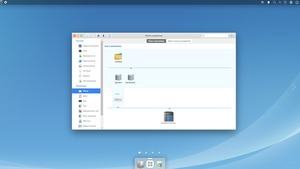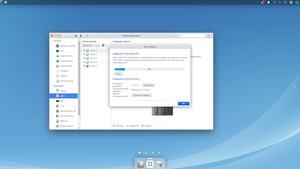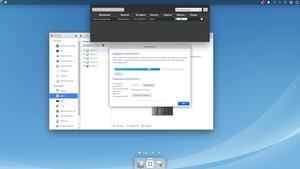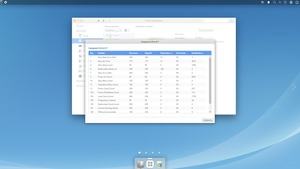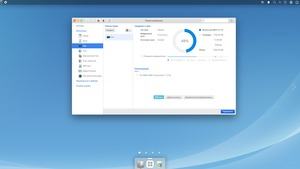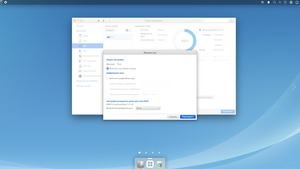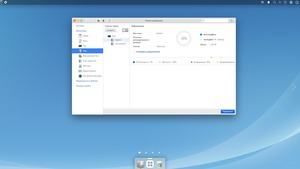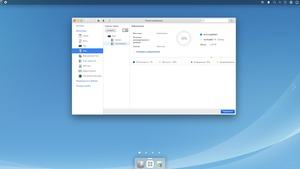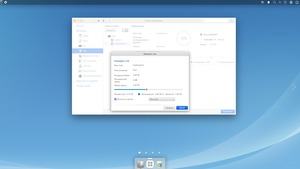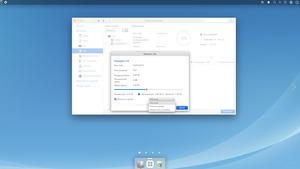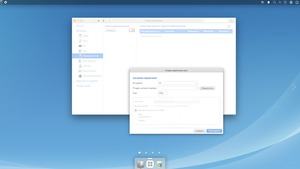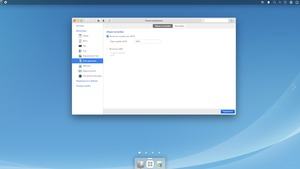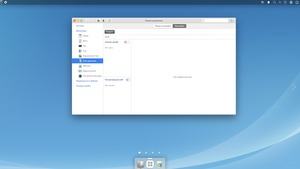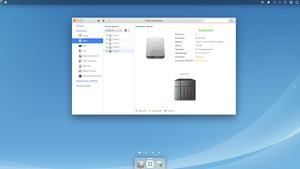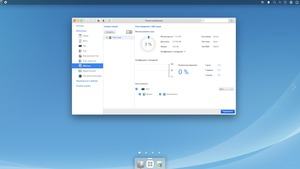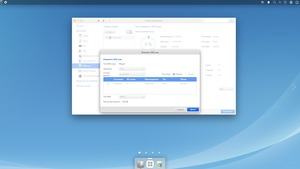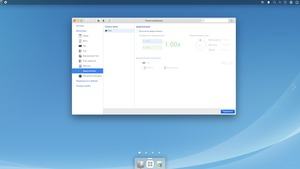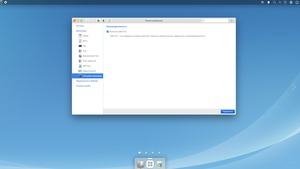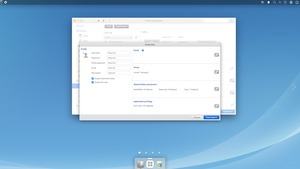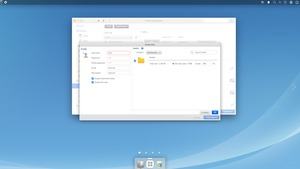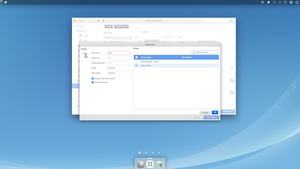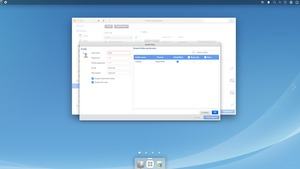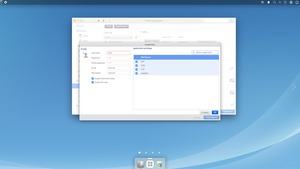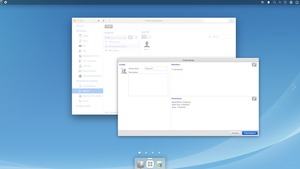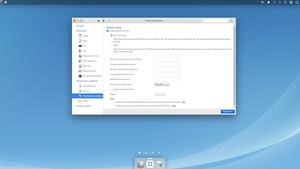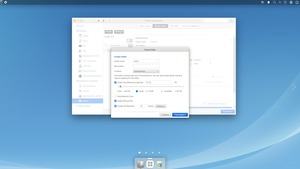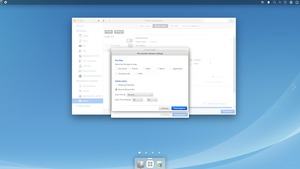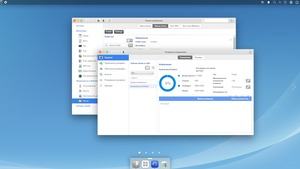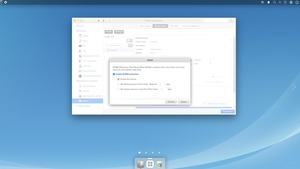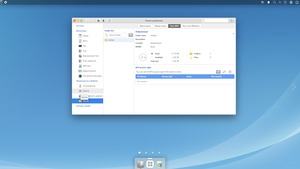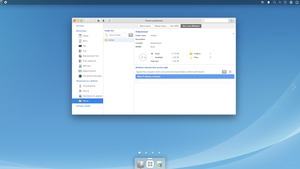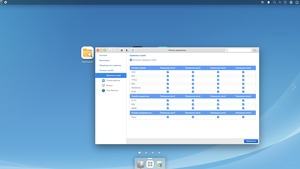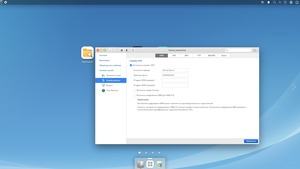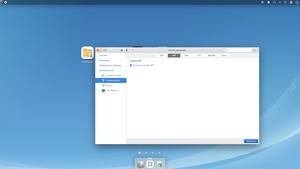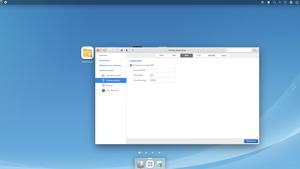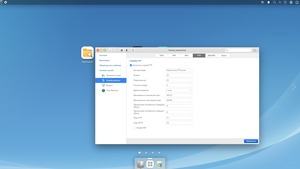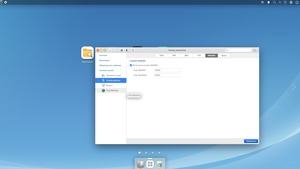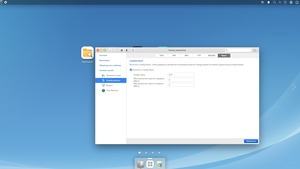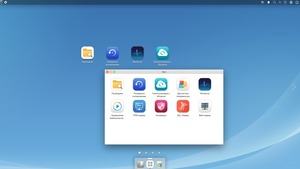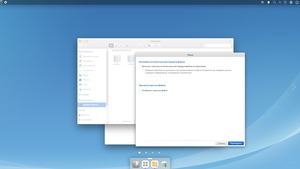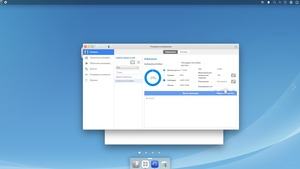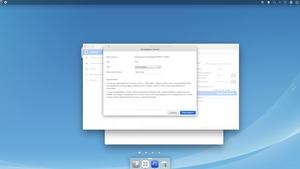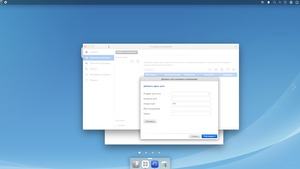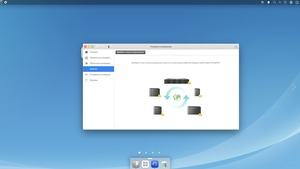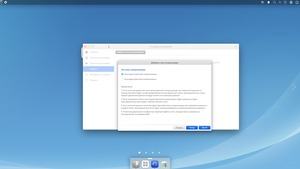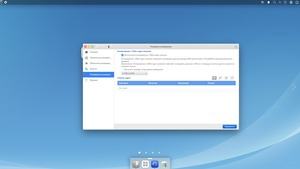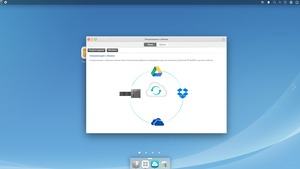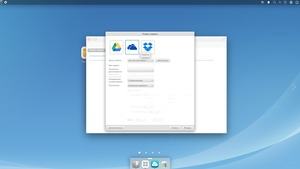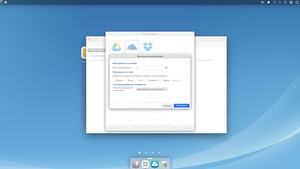Страница 4: QSAN XCubeNAS XN5004T | Операционная система QSM 3.0
Ключевой особенностью NAS является программная поддержка. Многие пользователи собирают сетевые хранилища самостоятельно, используя как варианты Windows Server, так и специально адаптированные дистрибутивы Linux, подобные FreeNAS. Функциональность подобных решений огромна, но не всем пользователям нравится возиться с установкой и настройкой, кому-то проще доплатить за готовую «коробку». Конечно, покупатель традиционных NAS ожидает получить широкий набор функций, а также интуитивно понятный интерфейс. Все же таким NAS приходится оправдывать существенную надбавку в цене по сравнению со «самосборными» решениями. Особенно если брать в расчет модели на 4 и больше отсека. Synology и QNAP сегодня являются одними из самых крупных игроков на рынке NAS, обе компании предлагают весьма удобный интерфейс, который напоминает настольную операционную систему. Список функций вполне стандартный, его достаточно для большинства пользователей, здесь «самосборные» решения дают преимущества только для каких-то специфических сценариев.
В случае QSAN операционная система называется "QSAN Storage Manager", но чаще всего ее просто сокращают до QSM. Как и все решения QNAP и Synology, QSM тоже базируется на ядре Linux, но для облегчения работы предлагает пользовательский интерфейс на основе Windows. На момент тестов последней версией QSM была 3.1.3.
Как обычно мы сделали большое число скриншотов интерфейса, они доступны в фотогалерее. Непосредственно в статье мы приведем лишь несколько скриншотов.
Настраивать QSAN NAS довольно просто. Достаточно установить один или несколько накопителей, подключить хранилище к локальной сети и запустить. Через некоторое время по IP-адресу NAS в браузере можно будет открыть мастер настройки. Вам потребуется IP-адрес NAS, который обычно можно узнать на домашнем маршрутизаторе с активным DHCP-сервером. Но QSAN также предлагает утилиту XFinder для поиска NAS. Мастер настройки QSAN через web-интерфейс позволит внести все основные настройки в несколько шагов. При запуске непосредственно QSM открывается приветственное окно с несколькими подсказками.
В свежем состоянии на рабочем столе располагаются иконки для прямого доступа к основным функциям. "Панель управления" для настройки NAS можно запустить соответствующей иконкой в панели задач в нижней части рабочего стола или маленьким значком "Q" слева вверху. Как обычно, в верхней правой части можно найти дополнительные иконки доступа к состоянию системы, фоновым задачам, смене языка, оповещениям и т.д.
В нижней части рабочего стола по центру расположена небольшая панель задач, которая позволяет вызвать панель управления, список приложений или перейти к уже запущенным программам. Также можно переключаться между четырьмя рабочими столами, хотя особого смысла в этом нет, так как приложений немного. В целом, работать с интерфейсом легко и просто.
На скриншоте выше в правой части экрана выводится панель состояния системы с дополнительными графиками монитора ресурсов, нагрузки и т.д.
Панель управления разделена на четыре области. В первой области "Система" сведены базовые настройки за исключением доступа к данным. Пункт "Общие настройки" позволяет сменить пароль администратора, время и дату, настроить опции управления. Ели у вас работают несколько XCubeNAS, то для поиска нужного устройства можно включить мигание индикатора питания.
В пункте "Сеть" можно настроить четыре порта Gigabit Ethernet. Поддерживается и агрегация каналов, причем можно создавать два канала по два порта каждый. Присутствуют все типичные для Linux методы агрегации каналов, в том числе "Active Backup" и "Round Robin", "Trunking" и 802.3AD LACP на разных уровнях, Adaptive Load Balancing.
XN5004T поддерживает не только IPv4, но и IPv6. Если NAS подключен к разным сетям, в QSM можно настроить статические маршруты. Имеется и возможность ping по IP-адресу для проверки связности.
В пункте "Безопасность" можно настроить межсетевой экран. Можно заблокировать сервис или порт в по расписанию или другим критериям. Можно включить белый или черный список IP-адресов. Также приводится список подключений к NAS, можно активировать проверку подлинности SED с шифрованием жестких дисков.
Поддерживаются DynDNS и UPnP. В случае DynDNS можно воспользоваться разными провайдерами, в том числе No-IP.com или фирменным сервисом QSAN. XN5004T может отсылать уведомления через syslog, почту или SNMP.
В пункте "Питание" присутствуют опции управления питанием. Можно активировать автоматическое завершение работы в случае аномальной температуры или питания. Поддерживается пробуждение по локальной сети (Wake-on-LAN), для жестких дисков можно активировать режим остановки шпинделя. К сожалению, в наших тестах жесткие диски продолжали всегда работать, несмотря на активный режим.
Хранилище QSAN XN5004T поддерживает ИБП с прямым подключением через USB или через сеть "Smart-UPS(SNMP)". Можно задать расписание, по которому NAS будет стартовать, выключаться или перезапускаться. Наконец, в разделе "Система" присутствует журнал и раздел обслуживания. В последнем можно обновить прошивку, сбросить настройки до заводского уровня или выполнить экспорт/импорт конфигурации системы.
Следующий важный раздел - "Хранилище", где можно настроить диски и тома. К интерфейсу придется некоторое время привыкать, но затем быстро находишь расположение папок по томам и пулам.
Базовая структура хранилища XCubeNAS на основе ZFS идентична другим NAS. На основе выбранного числа жестких дисков создается пул хранения данных, опирающийся на выбранный тип RAID. Затем пул можно привязывать к томам, используя полную емкость или только ее часть. На томе уже можно хранить данные и подключать общие папки.
Жесткие диски можно посмотреть в пункте "Диск", то же самое касается и SSD. Здесь же можно выполнить краткий или полный тест SMART. В зависимости от конфигурации, можно стирать или определять диски, можно исключить диск из NAS. В правой части приводятся данные каждого диска, а также расположение отсека в NAS. Результаты проверки SMART можно записать в файл.
На вкладке "Пул" можно настроить пулы. Хранилище с 4+1 отсеками, подобное XN5004T, наверняка будет использовать только один пул, но у более мощных моделей число пулов может и больше одного. Отметим, что в первом пуле создается системный том. Первый (единственный) пул можно удалить, после чего запустится мастер установки и предложит настроить систему заново.
При создании пула следует определить участвующие жесткие диски и режим RAID. QSM в случае XCubeNAS поддерживает RAID 0, 1, 5, 6, 10, 60, Z3 и JBOD. Но поскольку число отсеков NAS XN5004T ограничено четырьмя, то выбор ограничен RAID5, RAID6 или RAID10. Или два пула RAID 1. При создании пула его можно оптимизировать под общие сценарии использования, стриминг мультимедиа или базу данных. В результате файловая система будет оптимизироваться под блоки среднего, малого или крупного размеров.
На уровне пула можно включить 256-битное шифрование AES c опциональной автоматической разблокировкой. Интересно, что шифрование можно добавить и позднее парой кликов. Скорее всего, QSAN использует шифрование, которое было не так давно интегрировано в ZFS. К сожалению, QSAN не прилагает документации по данному вопросу.
Следующим шагом необходимо определить том, который может занимать пул полностью или в любой пропорции от доступного пространства. Для каждого тома можно включить сжатие данных. Кроме стандартного алгоритма LZJB, встроенного в ZFX, можно выбрать два дополнительных метода.
При создании тома есть опция для активации функции "Auto Tiering". Она гарантирует, что наиболее часто запрашиваемые данные будут находиться на самом быстром уровне хранилища. Соответственно, различают разные уровни от Tier 0 (PCIe SSD) до Tier 3 (SATA HDD). Например, пул XN5004T может состоять из трех SATA HDD (отсеки 1-3) в Tier 3 для максимальной емкости и двух SATA SSD в отсеках 4 и 5 в качестве Tier 1 для скорости. Или четыре жестких диска и один SATA SSD в отсеке 5 могут работать в режиме Auto Tiering. Но, в отличие от SSD-кэша, когда данные просто хранятся дополнительно, на уровне Tier 1 из одного SSD не будет обеспечиваться резервирования данных. Если Tier 1 будет опираться на RAID из двух SATA SSD, возможен RAID0 или RAID1, то есть пользователь сам может решать, нужно ему резервирование данных или нет.
На практике функция работает после назначения нескольких RAID в пул (с разными уровнями Tier накопителей), после чего выполняется автоматический перенос данных между RAID/Tier. Пользователи могут сами выбирать между SSD-кэшем записи на двух накопителях и двух SSD в режиме Auto Tiering, в рамках статьи мы не будем углубляться в данную тему.
QSAN SSD-кэш ориентирован не на маленькие настольные NAS, а на крупные системы NAS/SAN с 16 отсеками или больше. SSD можно использовать как кэш чтения, что соответствует многим другим NAS. В случае двух SSD можно активировать кэш записи, но он будет работать только на запись. Если нужен кэш на чтение/запись, то придется комбинировать два кэша (чтения и записи) в пуле, на что уйдет три SSD. В крупных системах NAS/SAN вполне логичен вариант с четырьмя SSD, два будут работать как кэш чтения в RAID 0, два - как кэш записи в RAID 1.
В случае же XN5004T можно ограничиться кэшем чтения в виде дополнительного SSD в отсеке 5. Конечно, если вы не хотите жертвовать отсеками жестких дисков.
Еще одна функция QSM заключается в дедупликации. Операционная система проверяет массив на наличие идентичных блоков данных, и, если таковые будут обнаружены, сохраняется только один из них, остальные прописываются как ссылки на данный блок. Что позволяет экономить место, поскольку нет необходимости физически хранить один и тот же файл по нескольку раз в разных папках. Например, если три пользователя скопирую образ Windows ISO в свою домашнюю папку, то физически он будет храниться только однократно, занимая треть места без дедупликации. Преимущество очевидно, но от операционной системы требуются большие административные усилия в фоне, так как ей требуется искать двойные блоки, сравнивая контрольные суммы, а также содержать базу ссылок на одинаковые блоки.
Следующий раздел Панели управления QSAN - Общий доступ к файлам. Здесь можно создавать пользователей, редактировать настройки доступа, управлять группами пользователей и настраивать общие папки. Пункт "Безопасность домена" позволяет интегрировать хранилище в окружение Active Directory и LDAP.
Управление доступом реализовано вполне традиционно. Можно создавать пользователей, управлять настройками, выполнять экспорт/импорт, привязывать к группам. Можно задавать настройки доступа к папкам и квоты, доступ к сервисам.
Пункт "Папки" позволяет создать папки для доступа пользователей к файлам. Во время создания можно указывать имя папки и используемый пул, ограничения по размеру и времени хранения. Последняя функция позволяет автоматически удалять файлы или определенные типы файлов через некоторое время. Или отправлять их в корзину. Полезная функция для классических временных папок (temp).
Еще одна интересная функция - "WORM", которая обозначает "write once, read many" - "записал раз, считал много раз". Она схожа со старыми дисками CD-R или DVD-R. Таким образом функция позволяет защитить папку либо сразу, либо через какое-то время от удаления или изменения. Например, пользователи могут изменять папку только какое-то время после создания, затем сработает защита от записи - и те же трояны-шифровщики файлов не смогут ничего сделать. Конечно, то же самое можно сделать и с помощью административных ограничений прав доступа пользователей или групп, но на это требуется больше усилий.